5 Maneras 100% Efectivas para Convertir Video a GIF en iPhone
Por Manuel Gonzalez • 2025-01-16 10:54:12 • Soluciones
El iPhone es sin duda la marca de teléfonos inteligentes más popular en la actualidad. Es elegante, potente y admite muchas funciones interesantes. Con un iPhone, puedes hacer que tu página en las redes sociales se llene de historias y memes divertidos sobre la marcha. Y lo que es mejor, no necesitas descargar esas aplicaciones sobrevaloradas de la App Store para convertir un video a GIF en iPhone para las redes sociales. Por lo tanto, quiero que echemos un vistazo a cinco métodos eficaces sobre cómo convertir un video a GIF en el iPhone fácilmente.
- Parte 1. ¿Cómo Crear Tu Propio GIF en el iPhone Fácilmente?
- Parte 2. Los 3 Mejores Convertidores de Video a GIF Gratis para iPhone
- Parte 3. El Mejor Convertidor de Video a GIF para iPhone del 2021 en Windows/Mac
Parte 1. ¿Cómo Crear Tu Propio GIF en el iPhone Fácilmente?
Por supuesto, hay muchas aplicaciones por ahí que pueden ayudarte a convertir un video a GIF en el iPhone sin problemas. Sin embargo, la mayoría de ellas están realmente sobrevaloradas con características similares a la aplicación de Fotos del iPhone. Así que en esta parte, quiero mostrarte cómo guardar tus fotos en directo a GIF en el iPhone:
Paso 1: Después de capturar tus fotos en directo, inicia la aplicación Fotos y localiza las imágenes en directo que deseas convertir en GIF. Para encontrarlas, navega a la sección Álbumes y luego haz clic en el botón Fotos en Directo debajo de la sección Tipos de Medios .
Paso 2: A continuación, arrastra la imagen en vivo seleccionada hacia arriba, tras lo cual verás el mapa donde has tomado la foto en vivo y los efectos. También verás las categorías de imágenes relacionadas.
Paso 3: Selecciona la categoría Bucle o Rebote de la animación.
Paso 4: Encontrarás tu nueva imagen GIF en la sección Tipos de medios . Puedes seguir adelante y compartirla en Twitter, correo electrónico, etc.
Parte 2. Los 3 Mejores Convertidores de Video a GIF Gratis para iPhone
Además de la aplicación Fotos, los usuarios de iPhone también pueden convertir videos en formato GIF utilizando algunas aplicaciones específicas. Son fáciles de usar, tienen muchas funciones y son livianas. ¡Echemos un vistazo!.
1. Giffer
Giffer es un creador de GIFs animados con suscripción que está disponible para iPhones y iPads por sólo 1,99 $. En ella, disfrutarás de algunas potentes funciones que son lo suficientemente imperceptibles para todos los niveles de conocimientos.Con sólo unos pocos clics, los usuarios pueden crear GIFs de animación en movimiento, GIFs movidos, GIFs invertidos, GIFs de reacción y mucho más. También se pueden editar los GIFs personalizando la velocidad de la animación, los fotogramas, añadiendo filtros, cambiando el tamaño, etc. Y lo que es mejor, admite modos de reproducción como el bucle inverso, la reproducción única inversa, la reproducción única hacia delante, el bucle hacia delante y el yoyó. En resumen, esta aplicación para hacer GIFs sin duda vale la pena.
Pros:
- Aplicación con muchas funciones.
- Comparte fotos directamente.
- Disponible en iPhone y iPad.
Contras:
- Aplicación por suscripción.
- Disponible sólo en inglés.
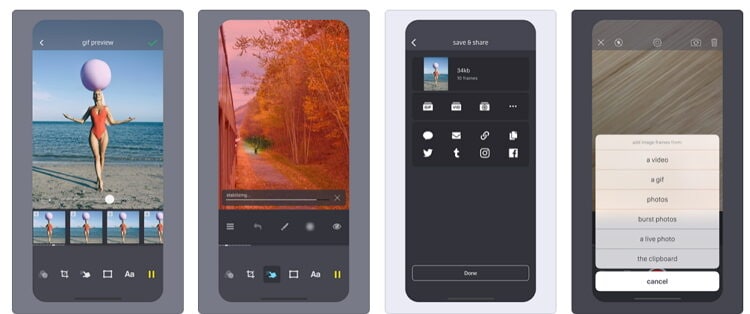
2. GIPHY
Si has estado haciendo GIFs durante un tiempo en tu computadora, iPhone o Android, entonces debes saber algo sobre esta robusta herramienta. Es potente, gratuita y sencilla de usar para todo el mundo, independientemente de sus habilidades. Dicho esto, GIPHY te ofrece una amplia biblioteca con nuevos GIFs y calcomanías para utilizar de forma gratuita. Puedes buscar GIFs en función de los canales de las redes sociales como WhatsApp, Facebook, Instagram, etc. Además, esta aplicación te permite crear GIFs con su Cámara GIPHY incorporada. Después, puedes personalizarlos aplicando calcomanías, filtros, leyendas y otros accesorios. Y no olvides que la app también está disponible para iPad e iMessage.
Pros:
- Muchas funciones de personalización.
- Fácil de usar.
- Ofrece GIFs y calcomanías gratis.
Contras:
- Consume mucha memoria.
- Mal servicio de atención al cliente.

3. Video to GIF – GIF Maker
Video to GIF - GIF Maker es otra aplicación de creación de GIFs que está disponible en los dispositivos móviles. Es gratuita y te permite crear atractivos momentos utilizando las fotos de tu dispositivo. También puedes ajustar los GIF con calcomanías, música, texto, marcos, filtros, efectos, contraste y más. Después de crear GIFs, puedes compartirlos directamente en Instagram, Historias de Instagram, Snapchat, Messenger, iMessage y más.
Pros:
- Una interfaz de usuario encantadora.
- Aplicación con muchas funciones.
- Conversiones y compartición rápidas.
Contras:
- La versión gratuita tiene algunos anuncios.
- No es tan fácil para los principiantes.
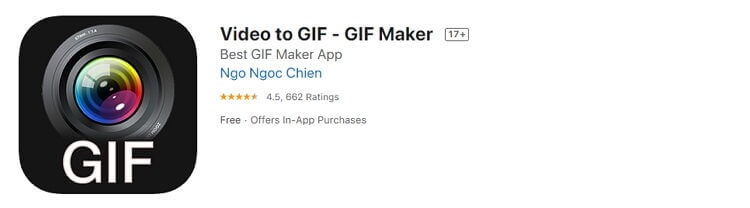
Parte 3. El Mejor Convertidor de Video a GIF para iPhone del 2021 en Windows/Mac
Si eres un aficionado a la informática, puedes utilizar Wondershare UniConverter para convertir video a GIF en el iPhone. Esta aplicación de escritorio es fácil de usar y ofrece algunas opciones de personalización interesantes, como cambiar el tamaño y la velocidad de los fotogramas. Pero además, el Creador de GIF de Wondershare UniConverter también cuenta con una herramienta de transferencia rápida de archivos para compartirlos con tu iDevice, Android o cualquier otro dispositivo externo.
Wondershare UniConverter: Mejor Creador de GIF
- Convertir videos e imágenes en GIFs para iPhone de forma fácil y rápida.
- Descargar videos de sitios populares como YouTube, Dailymotion, Vevo, etc.
- Tener una velocidad de conversión 30 veces superior a la de cualquier convertidor convencional.
- Editar, mejorar y personalizar tus archivos de video.
- Descargar/grabar videos de YouTube y otros 10.000 sitios para compartir videos.
- La versátil caja de herramientas combina metadatos de video, crea GIF, comprime videos y graba la pantalla.
- Sistemas Operativos Compatibles: Windows 10/8/7, macOS 11 Big Sur, 10.15, 10.14, 10.13, 10.12, 10.11, 10.10, 10.9, 10.8, 10.7, 10.6.
Ahora vamos a aprender cómo convertir un video a GIF en el iPhone con Wondershare UniConverter:
Paso 1: Abrir el Creador de GIF de Uniconverter.
Después de ejecutar este Creador de GIF en tu computadora, haz clic en la Caja de herramientas. A continuación, abre el Creador de GIFs.
![]()
Paso 2: Cargar tu video.
Para convertir los videos locales en GIF, haz clic en el botón Video a GIF. Ahora procede a cargar tu video pulsando el botón .
.
![]()
Paso 3: Personalizar tu video.
Después de importar tu clip de video con éxito, puedes empezar a personalizarlo introduciendo manualmente los tiempos de inicio/fin, la resolución y la velocidad de los fotogramas. Sin embargo, las resoluciones y velocidades de fotogramas más altas se traducirán en una calidad y tamaño de archivo significativos.
![]()
Paso 4: Convertir el video a GIF.
Antes de empezar a transcodificar, es primordial elegir una ubicación en la carpeta Salida la sección. Por último, haz clic en el botón Crear GIF y espera tu archivo GIF.
![]()
Paso 5: Transferir GIF a iPhone.
Para enviar tu archivo GIF al iPhone, cierra el creador de GIF y haz clic en el botón Transferir.
![]()
Ahora conecta tu iPhone al computador usando un cable USB y luego haz clic en el botón  para importar el archivo GIF y transferirlo.
para importar el archivo GIF y transferirlo.
![]()

Tips:
Sigue las instrucciones en pantalla para conectar tu iPhone al Creador de GIF de Wondershare UniConverter. Sólo puedes conectar iOS 5 o posterior.

Manuel Gonzalez
staff Editor